Autoreparatur und Wartungsinstallation
Auch nach einer erfolgreich absolvierten Erstinstallation kann es passieren, dass Programmdateien später nicht mehr fehlerfrei arbeiten oder entfernt wurden, z.B. durch Systemabstürze, nachfolgende Installationen oder unbeabsichtigtes Löschen.
![]()
Ab Windows 2000 gibt die Ereignisanzeige des Betriebssystems Auskunft über die beschädigte Komponente ('Systemsteuerung' => 'Verwaltung' => 'Ereignisanzeige' => 'Anwendungsprotokoll'). Relevant sind Ereignisse, die in der Spalte 'Quelle' den Eintrag 'MsiInstaller' besitzen. Mit dieser Information können Sie sich auch an unser Support Team wenden.
Voraussetzung für erfolgreiche Autoreparatur und Wartungsinstallation:
Die Installationsquelle (z.B. CD/DVD oder Installationspaket aus Download-Link) ist verfügbar.
Autoreparatur
Wenn ORCA AVA während der Laufzeit feststellt, dass plötzlich Dateien fehlen oder fehlerhaft sind, so wird automatisch der Autoreparaturmechanismus gestartet, ohne dass der Benutzer eingreifen muss.
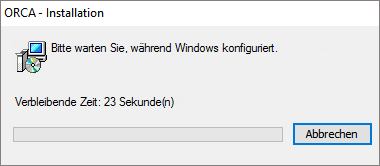
![]()
Brechen Sie den Vorgang nicht ab, sonst erscheint die Meldung immer wieder: Es wird so lange repariert, bis alle Dateien korrekt installiert sind.
Wartung (Reparieren, Entfernen)
Wenn Sie nach der erfolgreich absolvierten Erstinstallation die selbe Installationsroutine (setup.exe) noch einmal starten, beginnt die Wartungsinstallation:
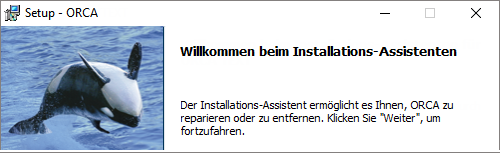
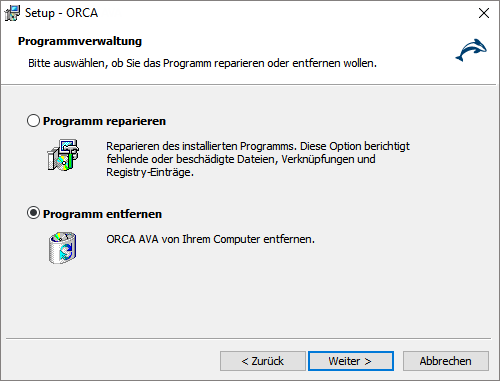
Sie können wählen zwischen oder .
Alternativ starten Sie die Wartungsinstallation auch unter 'Systemsteuerung' => 'Software' bzw. 'Programme und Features/Funktionen' => 'ORCA AVA' => 'Supportinformationen' => 'Reparieren'.
Wenn Sie zuletzt ein Internet-Update ausgeführt haben: Die Datei update.exe wird im Verzeichnis für in einem Unterverzeichnis \update hinterlegt. Mit dieser Datei können Sie die Wartungsinstallation ebenfalls starten. Wenn Sie nicht wissen, wo das Verzeichnis für liegt, können Sie im laufenden Programm auf dem Ribbon Hilfe nachsehen: ![]() - (das Verzeichnis wird direkt geöffnet).
- (das Verzeichnis wird direkt geöffnet).
![]()
Bis Version 23 finden Sie die Information unter ![]() - Schaltfläche -
- Schaltfläche -
